
毫无疑问,SSD技术是存储驱动器的未来。 他们的 特点远远优于任何传统硬盘,在总体性能和能耗方面都提供了更好的好处。 尽管它们目前的主要问题在于价格,但它们却逐渐标准化并作为任何计算机配置的基本组成部分引入。
接下来,我们将说明为了配置Windows操作系统(从版本7开始)必须执行哪些步骤,以及 获得最佳性能 同时到这种类型的单位 我们延长其使用寿命.
1.检查SSD磁盘和主板芯片组的固件版本
首先,我们必须访问制造商的网站,并验证我们的SSD单元是否具有 最新固件 可用的。 由于制造了单元,因此出现了设备的新更新,这些更新倾向于改善其性能并解决在生产过程中未发现的问题。 因此,每个公司通常都有一个实用程序,可让我们检查设备的固件版本并将其与可用的最新版本进行比较。
就我们而言,我们有Trascend品牌的SSD驱动器。 通常,在“支持”类别下,访问制造商的网站并查找特定的实用程序,我们可以找到允许我验证和更新磁盘固件的应用程序。

我们必须注意,这个过程通常是 破坏性的 数据,因此我们必须首先采取适当的预防措施,并在安全的地方复制我们的信息。
接下来,我们必须检查我们的操作系统是否具有 我们主板的最新驱动程序。 尽管Windows能够为某些设备使用通用驱动程序,但是根据每个制造商的芯片组的特殊性,强烈建议为我们的硬件安装特定的驱动程序。
因此,我们必须访问主板制造商的网站并从那里下载最新的驱动程序。 与前面的情况一样,“支持”和“下载”部分通常是最合适的。 如果我们不知道主板的制造商是什么,或者我们不知道它的型号,可以使用诸如CPU-Z,AIDA32或HWiNFO之类的实用程序。

2.在计算机BIOS中更改SATA设置
接下来,我们必须 访问BIOS 并验证是否在以下位置配置了对硬盘驱动器的访问模式 SATA AHCI模式.
根据每个主板的BIOS配置,进入此菜单之前要执行的步骤有所不同,因此我们无法对其进行指示。 我们将要检查的是,我们的SSD驱动器的连接是使用此协议进行的,而不是IDE兼容的,RAID或其他协议。

3.自动激活TRIM功能
TRIM功能允许操作系统与SSD通讯,该数据块集尚未使用并且可以删除,从而保持了该单元的良好性能。
要验证是否已激活TRIM功能,我们必须以管理员模式访问控制台(开始,我们编写不带引号的“ cmd”,然后右键单击该应用程序,选择“以管理员身份运行”)。
接下来,我们将编写:
fsutil行为查询disabledeletenotify

如果执行结果为1,如上图所示,则TRIM功能被禁用。 因此,我们必须通过执行以下命令来激活它:
fsutil行为设置为disableeletenotify 0

这样,除了激活TRIM命令外,Windows还应 禁用某些功能 如碎片整理,SuperFetch和ReadyBoost。
4.禁用碎片整理,SuperFetch和索引
与传统的机械硬盘不同, SSD驱动器不需要进行碎片整理。 实际上,该操作对它们是有害的,因为将周期性地执行附加的写操作。 操作系统能够识别这些类型的驱动器,并且由碎片整理程序反映出来,表明从未发生碎片。

一些网站建议停用碎片整理服务,甚至不考虑SSD和机械磁盘可能在我们的系统中共存。 如今,可以找到运行操作系统的计算机非常快,但该计算机可以从SSD磁盘运行,但速度很快,但容量却很小,这并不奇怪,其余数据存储在传统磁盘上,传统磁盘的价值在于速度。 因此,我们必须指出 在任何情况下都不建议停用此服务。 如果通过编程配置对实施此技术的那些特定单元取消碎片整理,则可以获得相同的结果。
SuperFetch是一项由Microsoft开发的技术,自Windows XP开始就出现在其Windows操作系统中。 根据对用户最常访问的程序的分析,它允许将它们逐渐加载到RAM存储器中,从而可以预期对其进行访问。 然而, 此服务在SSD驱动器上是不必要的,因为访问它们中的数据的速度比机械磁盘的访问速度高得多,因此我们不会缩短对应用程序的访问时间。 因此,我们可以从团队管理器中停用运行它的服务。

最后,我们还必须在系统内停用 内容索引器,也称为Windows搜索。 顾名思义,此服务负责为单元的所有内容建立索引,以方便其搜索用户的任何查询。 但是,如果考虑到当前SSD磁盘的速度,并且索引操作非常频繁,因此 经常写作 关于设备,我们必须考虑我们系统的真正好处。

5.禁用或移动系统页面文件
主要功能 系统分页文件 它应能够为每个程序提供最大的可用内存,并将那些在不久的将来不会使用的数据存储在磁盘上。 但是,当前大多数计算机已经具有至少8 GB的RAM,足以运行大多数常见程序。 禁用此功能 它可以为我们节省几GB的存储空间 如果没有足够的RAM且需要此功能,则可以将其位置移动到传统磁盘上。
为此,我们必须访问控制面板并在搜索框中输入“性能”。 接下来,我们将从结果“调整Windows的外观和性能”中进行选择,在“高级选项”中,我们将能够调整所需的RAM量或分页文件的新位置。

6.禁用预取功能
我们在系统内进行优化的最后一步是 禁用预取功能,该服务负责将最近打开的文件复制到传统磁盘内的连续磁盘区域中,以加快其后续访问速度。 此功能在SSD磁盘中几乎没有实用程序,因此我们将使其停用,从而节省少量存储空间并在设备上进行许多写操作。
要禁用此功能,必须访问系统注册表并修改密钥的特定值。 首先,我们将按Windows键+ R并输入“ regedit”; 然后我们将访问注册表编辑器并导航至 «HKEY_LOCAL_MACHINE \ SYSTEM \ CurrentControlSet \ Control \ Session Manager \ Memory Management \ PrefetchParameters»; 一旦进入内部,我们将检查EnablePrefetcher项的值,该值必须为0。如果它没有此值,我们将对其进行修改,如下图所示。
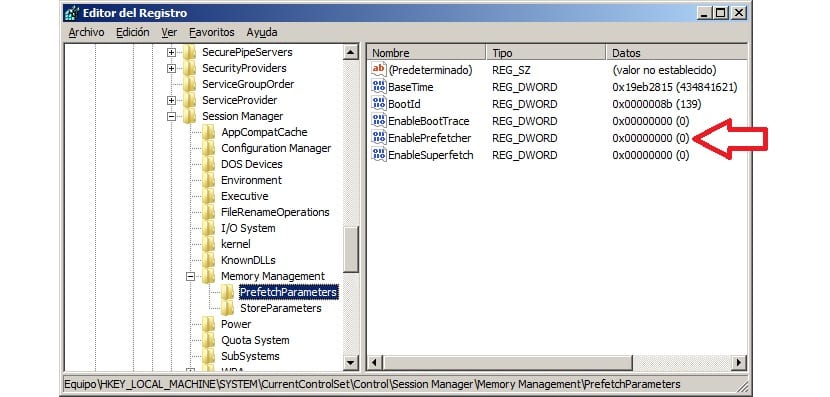

本指南到此结束,在此我们展示了一些可以在系统中执行的功能,这些功能可以最大程度地利用SSD磁盘,从而改善其性能并延长其使用寿命。